如何使用谷歌浏览器完成图片批量下载,我整理了相关的操作技巧,接下来会带大家一起操作演示,希望我的回答对你会有帮助。
工具/原料
LenovoB50-45
Windows10
Google Chrome115.0.5790.110
插件Fatkun
方法/步骤
1
打开谷歌浏览器,点击右上角的“三个点”图标;
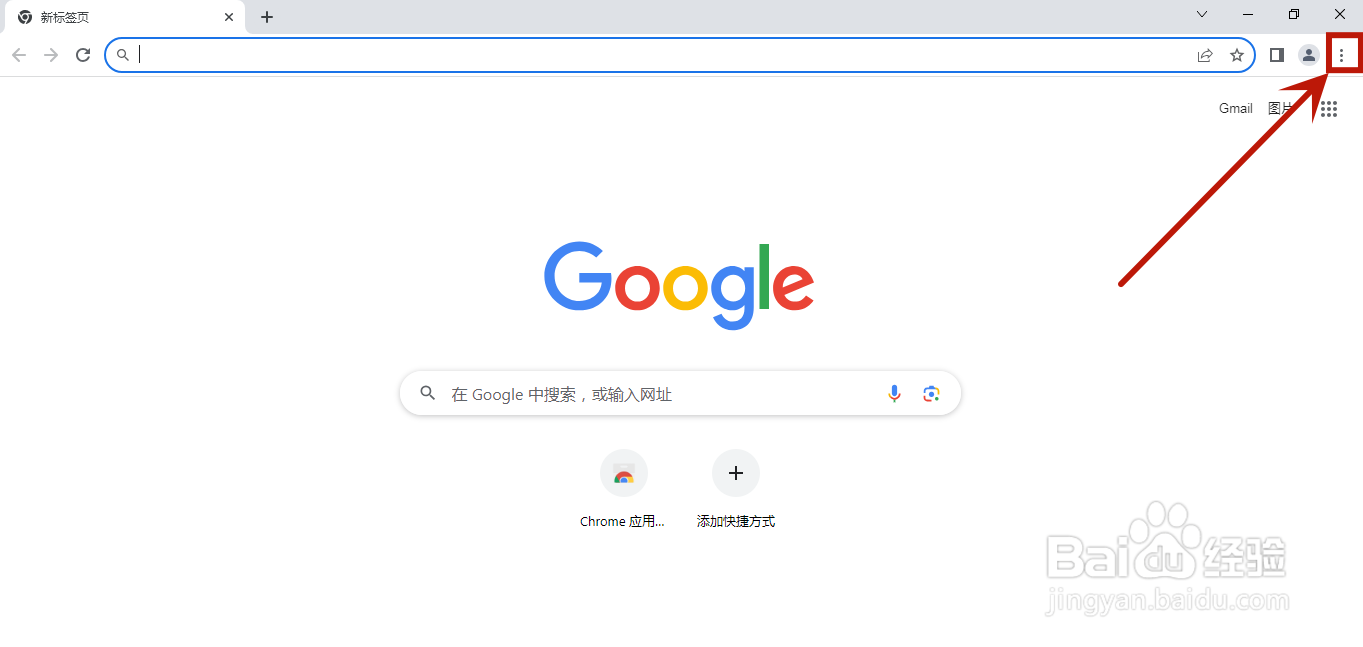
2
在弹出的选项框中选择“扩展程序”,接下来选择“访问Chrome应用商店”;
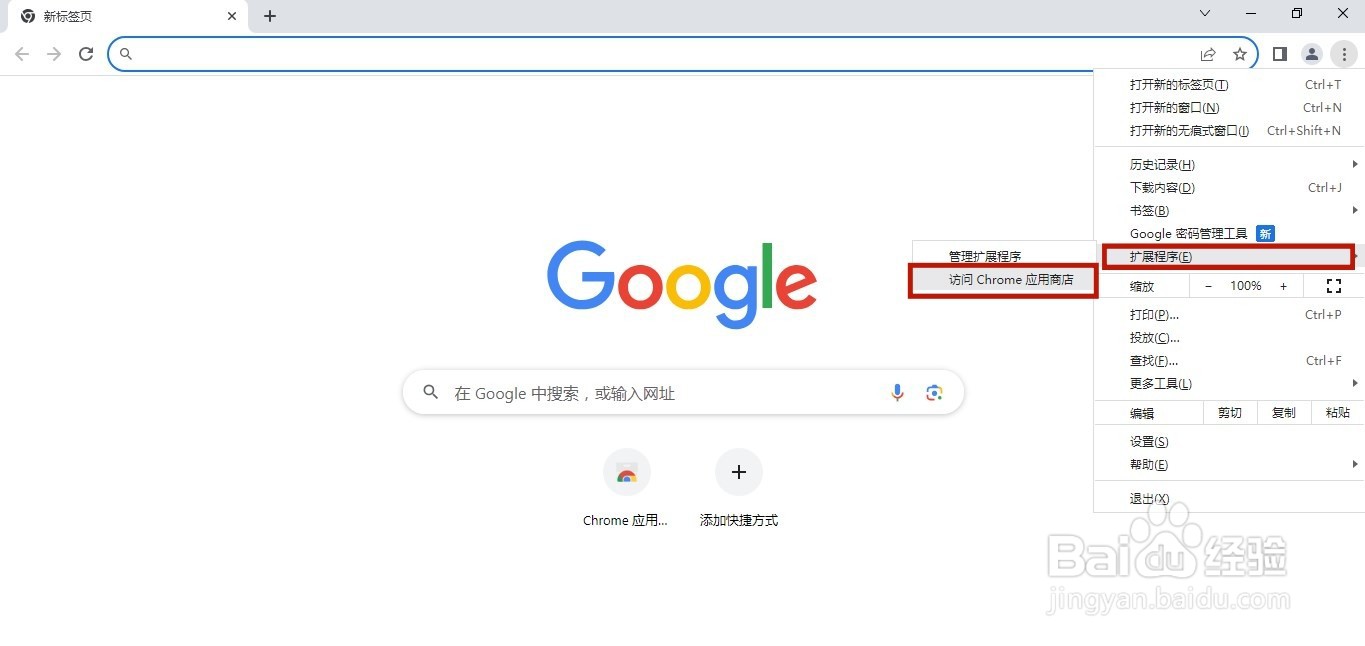
3
在应用商店的搜索框中输入“fatkun”后按回车键;
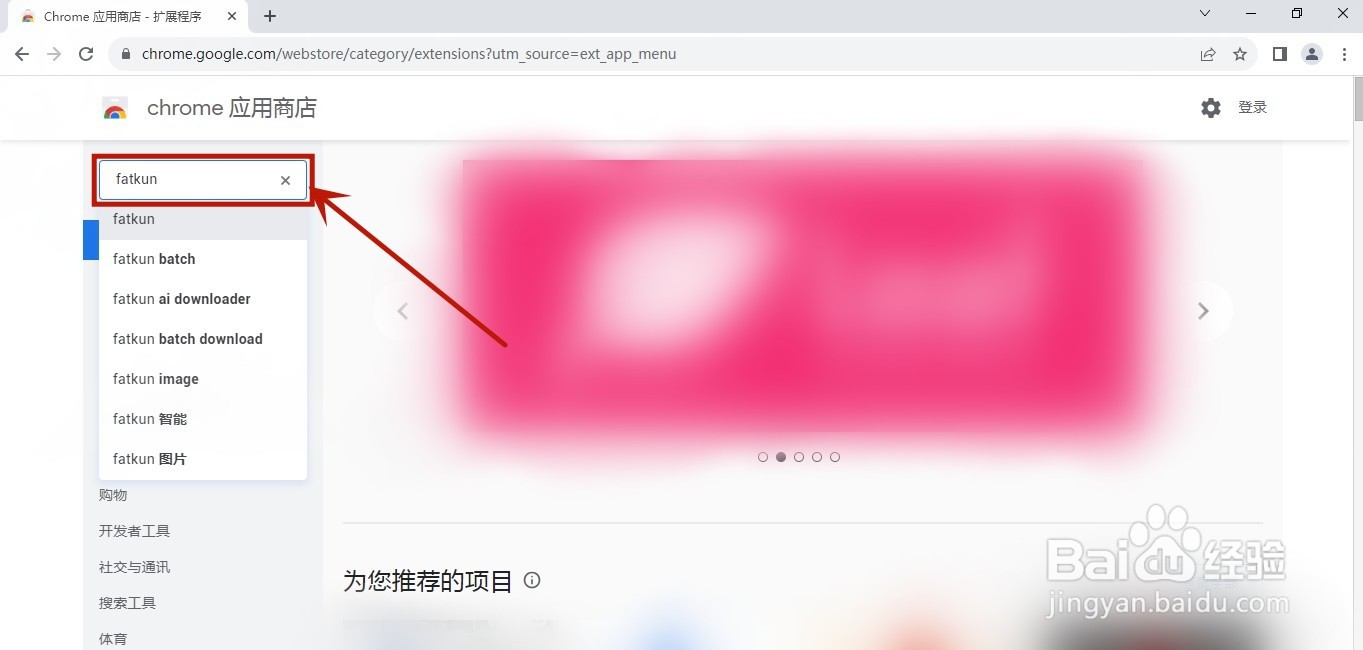
4
在出现的扩展程序中选择“Fatkun图片批量下载”;
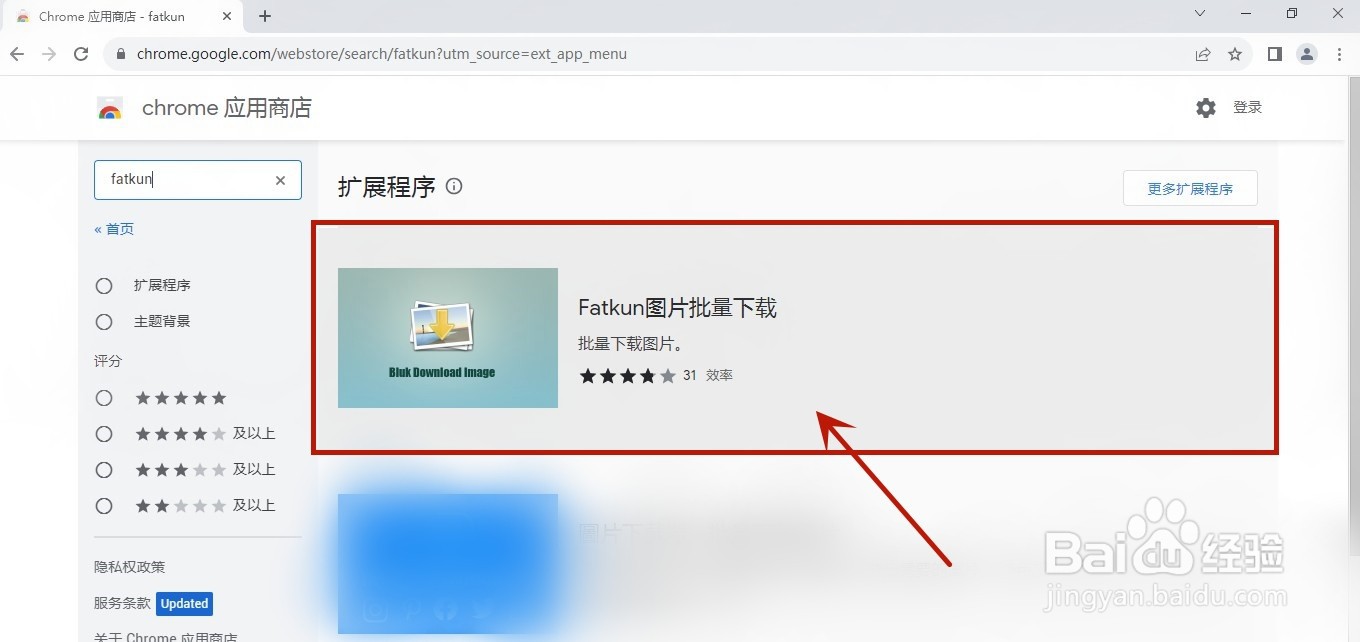
5
点击“添加至Chrome"按钮;
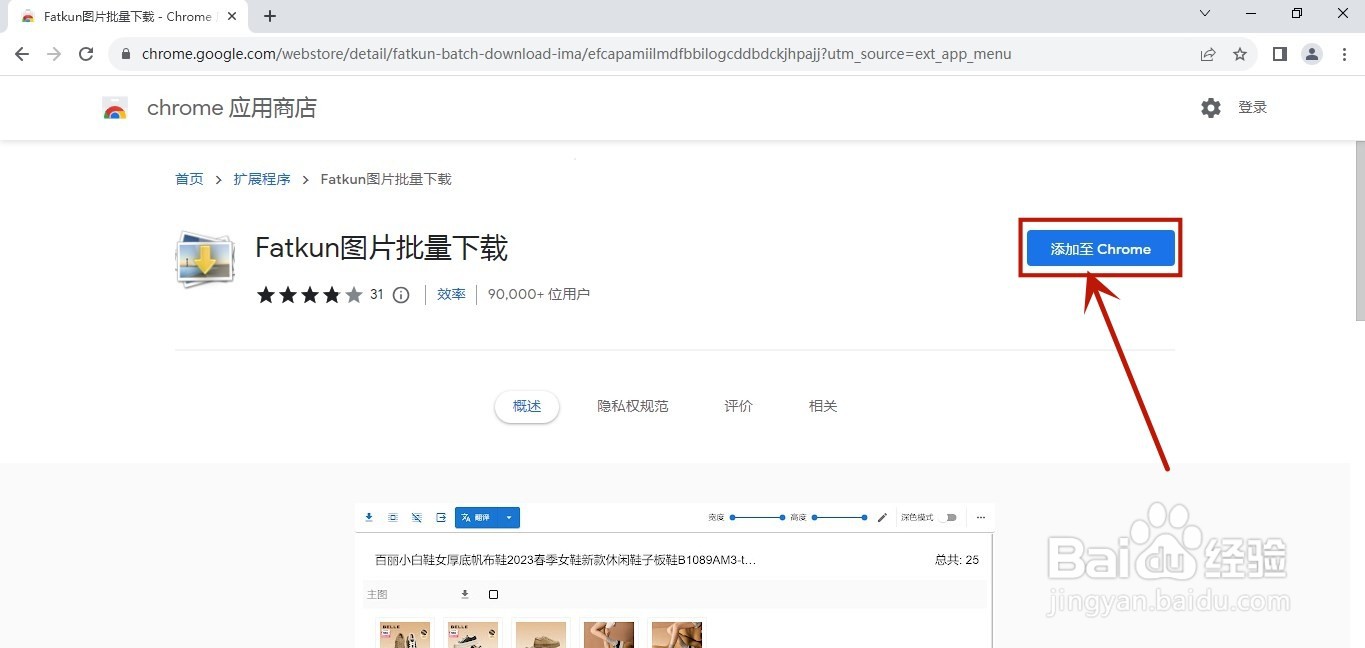
6
在弹出框中选择“添加扩展程序”选项;
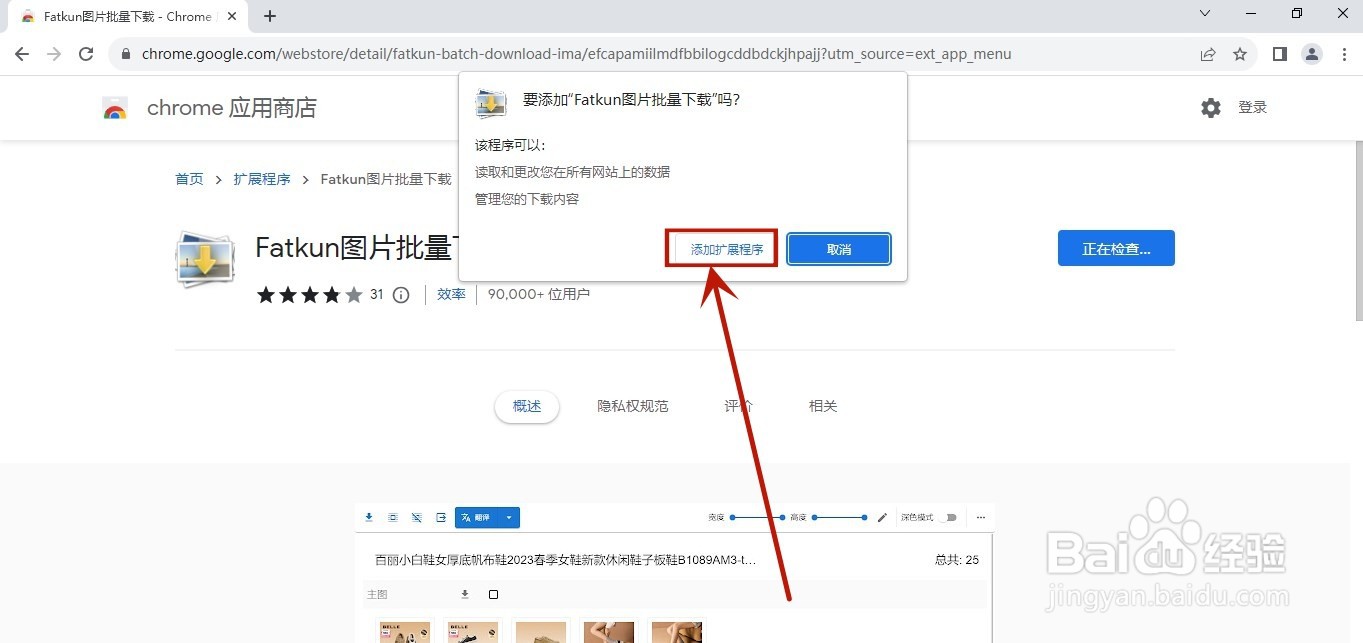
7
这样图片批量下载插件就安装好了;
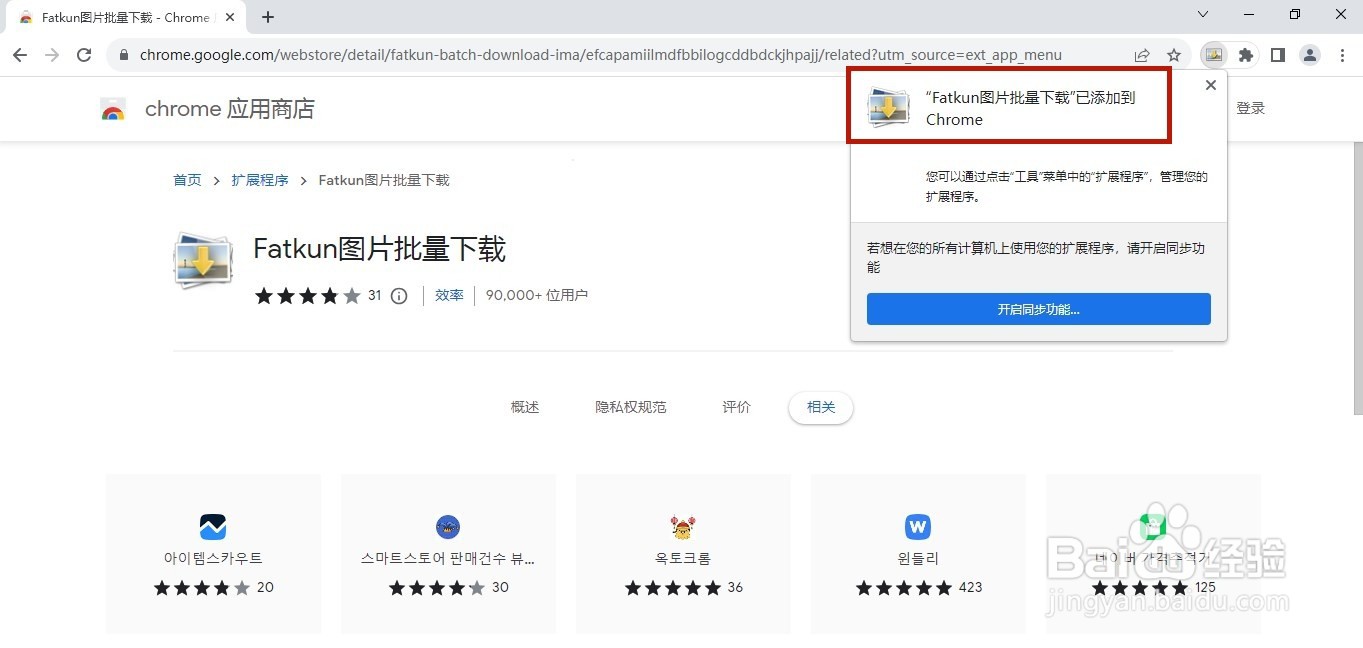
8
接下来我们打开想要批量下载图片的网站,依次点击插件图标、Fatkun图片批量下载右边的三个点图标、下载当前页面;
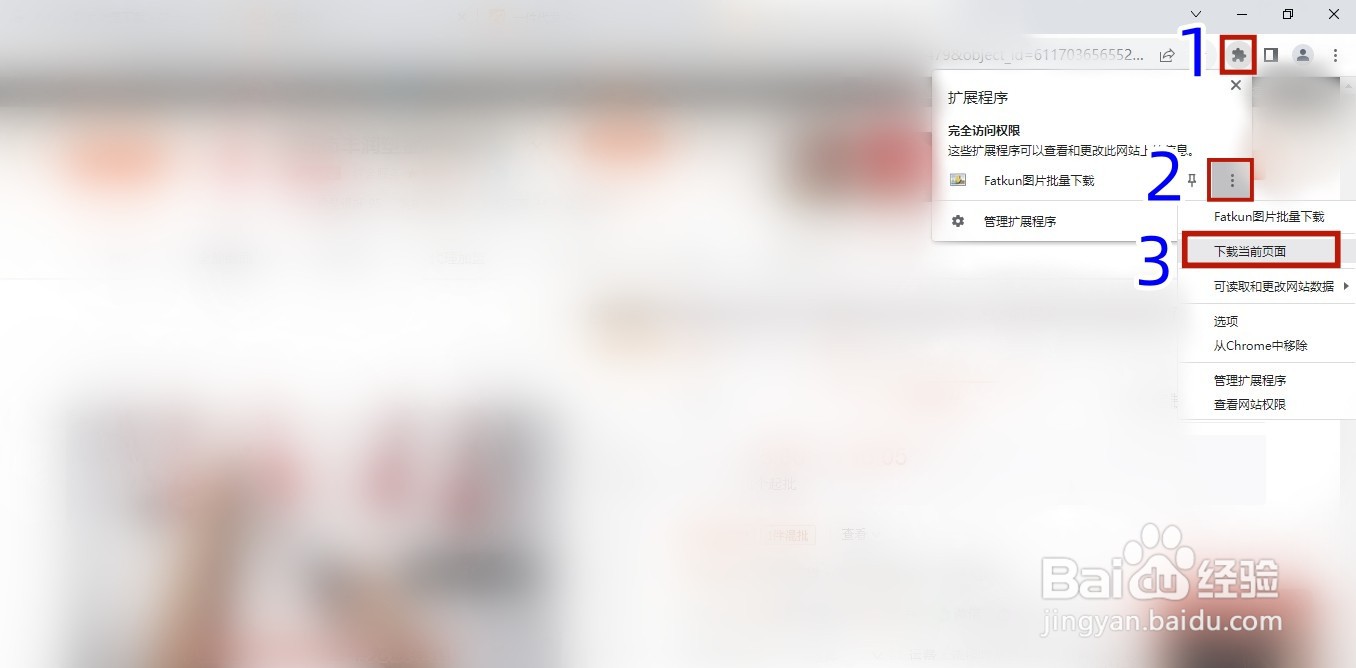
9
在跳出的页面点击下载按钮就可以实现整个页面图片的一次性下载了。
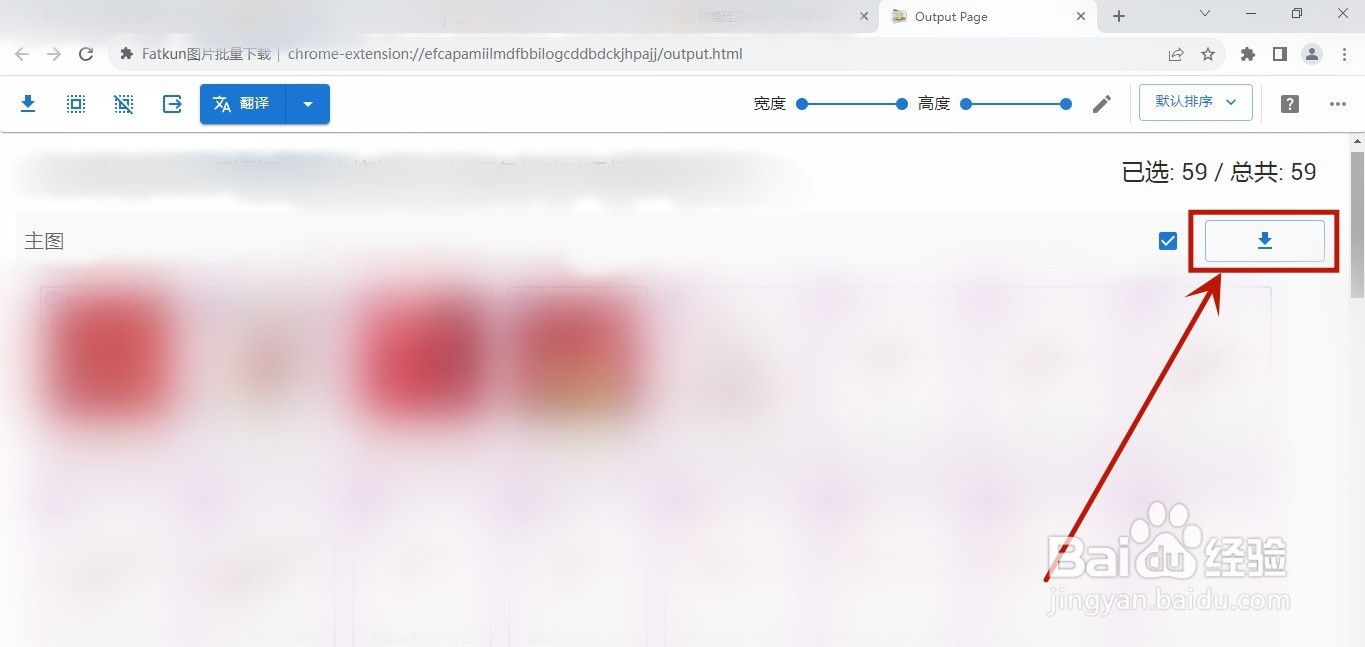 END
END总结
1
1. 打开谷歌浏览器,点击右上角“三个点”图标
2.选择“扩展程序”下的“访问Chrome应用商店”
3. 在搜索框中输入“Fatkun”
4.选择“Fatkun图片批量下载”
5.点击“添加至Chrome"按钮
6. 在弹出框中选择“添加扩展程序”
7. 插件就安装成功了
8. 打开想要批量下载图片的网页,找到Fatkun插件,选择下载当前页面
9. 根据自己的需求可以一键批量下载图片
END温馨提示:经验内容仅供参考,如果您需解决具体问题(尤其法律、医学等领域),建议您详细咨询相关领域专业人士。免责声明:本文转载来之互联网,不代表本网站的观点和立场。如果你觉得好欢迎分享此网址给你的朋友。转载请注明出处:https://www.baikejingyan.net/aff25U28KAgBZ.html

 微信扫一扫
微信扫一扫  支付宝扫一扫
支付宝扫一扫 
